「タップで早送り」「簡単操作で2倍速」YouTubeアプリを使いこなす!知って得する5つの裏技
よろず~ニュース / 2024年10月19日 11時0分
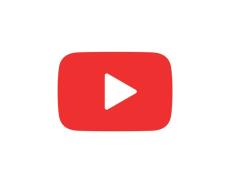
画像はイメージです(Sergey/stock.adobe.com)
今やスマホの必須アプリとも言えるのがYouTube。毎日のように利用している人も少なくない。しかしYouTubeアプリの便利な機能を十分に活用できている人はどれくらいいるのだろうか。そこでYouTubeアプリを毎日のように利用している筆者が、便利だと思った裏技を5つ見ていこう。
画面をロックして誤操作を防ぐ
YouTubeを再生したままスマホをポケットに入れようとすると、意図せず再生が止まってしまうことがある。こうなるとポケットからスマホを取り出して、改めて動画を再生しなければならず手間だ。この誤操作を防ぐには再生画面で設定アイコンをタップし、「画面のロック」を選択すればよい。ロックを解除しない限り誤操作は起こらないため、安心して動画を楽しめる。
タップで素早く早送り
動画を見ていて特定の場面まで飛ばしたいとき、この方法が便利だ。再生画面の右側をダブルタップすると10秒早送りされる。ここまでは使用している人も多いだろう。さらに、タップする回数を増やせば早送りの幅が広がる。例えば、3回タップすれば20秒、4回タップすれば30秒早送りされる。左側をタップすれば巻き戻しも可能だ。効率よく動画を見たい人におすすめの機能だ。
長押しで倍速再生
YouTubeアプリで動画を再生する際、「歯車」のマークをタップすれば再生速度を変えることができる。ただこの方法だと元の速度に戻すとき、再度同じ操作を行う必要がある。実は再生速度を倍にするのであれば、この操作をせずとも可能だ。再生画面を長押しするだけで、押している間だけ2倍速で再生される。元の速度で再生するなら、その指を離すだけだ。倍速再生をよく使用する人は知っておくといいだろう。
ハミングや口笛で曲を検索
タイトルは忘れてしまったが、メロディーだけは覚えている…そんな経験はないだろうか。YouTubeアプリでは、ハミングや口笛で曲を検索できる。使い方は簡単で検索バーの右側にあるマイクアイコンをタップし、「歌を検索」を選択すればよい。その後、15秒間ハミングや口笛を吹き込むと、類似した曲が表示される。
視聴履歴と検索履歴の保存をオフに
視聴履歴や検索履歴を家族や友人に見られて、慌てた経験のある人もいるのではないだろうか。そのような人におすすめなのがこの設定だ。アプリ右上のプロフィールアイコンから「設定」→「履歴とプライバシー」と進み、「YouTube履歴を保存」をオフにする。これにより、視聴履歴と検索履歴が保存されなくなり、おすすめ動画にも反映されなくなる。プライバシーを重視する人は、この設定をしておくといいだろう。
YouTubeアプリには、ここで紹介した以外にも多くの便利機能が隠されており、知れば知るほど使い勝手が良くなる。このような便利機能を家族や友人と情報共有すれば、さらに快適なYouTube生活が送れるかもしれない。
(よろず〜ニュース特約ライター・夢書房)
外部リンク
この記事に関連するニュース
-
iOS 18の新機能をおさらい!写真から被写体を消す『クリーンアップ』や、ステッカーの使用方法など10選
isuta / 2024年12月30日 12時0分
-
【活用提案】「Goodnotes」の基本操作と便利なカスタマイズ法を覚えて効率よくノートを作成しよう!
ASCII.jp / 2024年12月25日 11時0分
-
【活用提案】アプリのウィジェットをホーム画面に使いやすく配置してiPad作業をもっと快適にしよう!
ASCII.jp / 2024年12月11日 13時0分
-
【活用提案】iPadの「ショートカット」や「集中モード」を使ってさらに効率的なホーム画面を実現しよう!
ASCII.jp / 2024年12月4日 13時0分
-
【iPhone】SNSで話題「バースデーカラームーン」って? 月の壁紙とアイビスペイントXで簡単に作れる!
イエモネ / 2024年12月4日 10時0分
ランキング
-
1『ポケモン』『メトロイド』最新作も!“2025年のスイッチ独占タイトル”を見逃すな─待望の再誕や名コンビの復活も
インサイド / 2025年1月2日 17時0分
-
2アップル初売り、1月2日スタート! ギフトカード対象のApple Watch Series 10が人気
マイナビニュース / 2025年1月2日 22時0分
-
3スマホ版『ドラクエV』などの人気タイトルが特別セール!1月5日まで
インサイド / 2025年1月1日 14時0分
-
4【ハードオフ】2750円のジャンク品を持ち帰ったら…… まさかの展開に驚がく「これがジャンクの醍醐味のひとつ」
ねとらぼ / 2025年1月2日 11時0分
-
5意外な解釈が楽しかったゲーム原作オムニバス「シークレット・レベル」を観たらゲームも遊ぼう!長期休暇に遊びたい登場作品3選【年末年始特集】
Game*Spark / 2025年1月2日 20時0分
記事ミッション中・・・
記事にリアクションする
![]()
記事ミッション中・・・
記事にリアクションする

エラーが発生しました
ページを再読み込みして
ください










